台式电脑没有键盘怎么调出软键盘 手机软键盘怎么打开
在使用台式电脑时,有时候会遇到没有键盘的情况,这时候就需要调出软键盘来进行操作,通常情况下,可以通过在系统设置中找到辅助功能选项,然后开启软键盘来解决这个问题。而在手机上,软键盘是默认开启的,只需在需要输入文字的地方点击即可打开软键盘进行输入操作。无论是台式电脑还是手机,软键盘都是非常方便的工具,可以帮助我们更快捷地进行文字输入。

所谓的软键盘并不是在键盘上的,而是在“屏幕”上。软键盘是通过软件模拟键盘通过鼠标点击输入字符,是为了防止木马记录键盘输入的密码。那么软键盘怎么打开?下面就来分享一下软键盘怎么打开的方法。
方法1、软键盘怎么打开,软键盘怎么调出来——windows自带软键盘怎么调出来
步骤1、在电脑桌面,单击【开始】,点击【运行】。或者直接按下快捷键WIN+R打开【运行】。
步骤2、运行中输入 osk 点击【确定】。
步骤3、就会调出windows系统自带的软键盘。这个方法对于win7、xp、win8、win10都适用。
方法2、软键盘怎么打开,软键盘怎么调出来——搜狗输入法等怎么打开软键盘
步骤1、在用第三方输入法输入文字的时候,在输入法的面板上右击,如下图。
步骤2、选择【软键盘】。然后会弹出众多的软键盘选项,有pc软键盘、常用符号等等多种软键盘。
步骤3、选择pc软键盘。如下图。
步骤4、然后就弹出了经典的软键盘,可以用鼠标代替键盘输入了。
相关阅读:电脑无法连接无线网络怎么办【图文教程】
笔记本内存条通用吗?【图文】
怎么把图片变小 图片太大怎么变小的方法【图文】
2000左右四核独显台式电脑主机配置推荐【图文】
以上就是台式电脑没有键盘时如何调出软键盘的全部内容,对于不清楚的用户,可以参考以上小编的步骤进行操作,希望能够对大家有所帮助。
台式电脑没有键盘怎么调出软键盘 手机软键盘怎么打开相关教程
-
 台式键盘按键失灵怎么恢复 台式电脑键盘失灵怎么办
台式键盘按键失灵怎么恢复 台式电脑键盘失灵怎么办2025-03-22
-
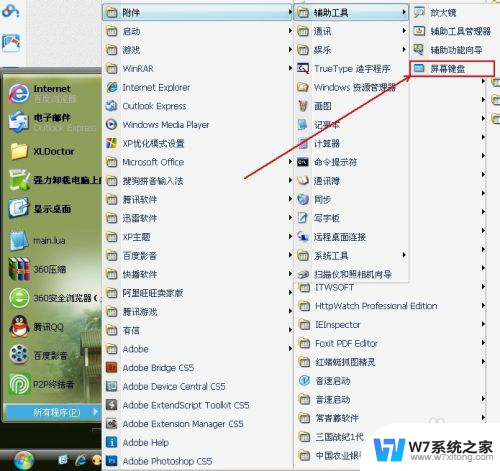 微软的键盘通用吗 软键盘打不开怎么设置
微软的键盘通用吗 软键盘打不开怎么设置2024-06-13
-
 电脑键盘调亮度 笔记本电脑键盘亮度调节键失灵怎么办
电脑键盘调亮度 笔记本电脑键盘亮度调节键失灵怎么办2025-03-26
-
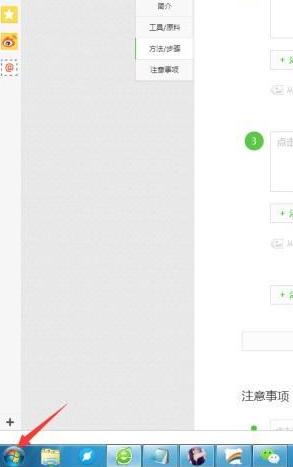 笔记本电脑键盘在哪里调出来 电脑自带键盘快捷键怎么打开
笔记本电脑键盘在哪里调出来 电脑自带键盘快捷键怎么打开2024-04-24
- 键盘怎么调出计算器 电脑上有哪些快速打开计算器的方法
- 键盘关电脑是哪个键 怎么用键盘关机电脑
- 微软键盘打字不显示字出来怎么办 电脑键盘故障打字不显示字怎么处理
- 键盘有亮灯按键没有用怎么办 键盘插上电脑灯亮但是按键无反应的解决办法
- 无键盘怎么打开小键盘 如何在笔记本上模拟小键盘
- 小米电脑的键盘灯怎么开启 小米笔记本键盘灯光调节教程
- 电脑突然没有蓝牙功能了 电脑蓝牙连接功能不见了
- 耳机连电脑没有麦克风 耳机插电脑只有声音没有麦克风
- 单元格如何设置下拉框选项 Excel单元格下拉选项设置方法
- 电脑怎么看有没有固态硬盘 怎么辨别电脑中的固态硬盘
- 苹果11怎么截屏截长图 苹果11手机截长图方法
- 右击鼠标没有新建选项 Windows电脑鼠标右键没有新建文件夹选项
电脑教程推荐
- 1 单元格如何设置下拉框选项 Excel单元格下拉选项设置方法
- 2 电脑怎么看有没有固态硬盘 怎么辨别电脑中的固态硬盘
- 3 右击鼠标没有新建选项 Windows电脑鼠标右键没有新建文件夹选项
- 4 华为智慧屏在哪里打开 华为手机智慧识屏如何开启
- 5 压缩文件电脑怎么解压 压缩文件夹解压软件
- 6 微博怎么删除最近访问记录 微博经常访问列表删除方法
- 7 微信图标没有了怎么办 微信图标不见了怎么办
- 8 windows81企业版激活密钥 win8.1企业版密钥激活步骤
- 9 比windows不是正版怎么办 电脑显示此windows副本不是正版怎么办
- 10 网络连接正常但无法上网是什么原因 电脑显示网络连接成功但无法上网